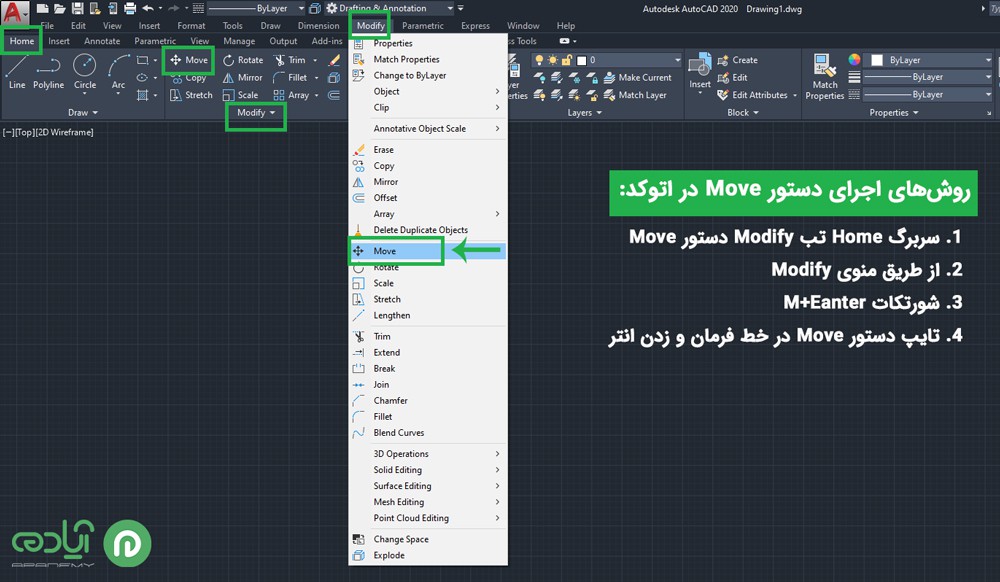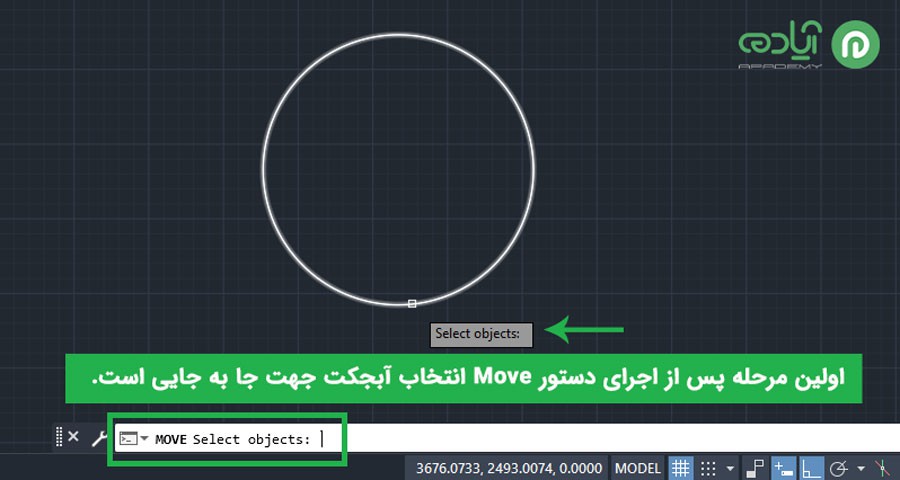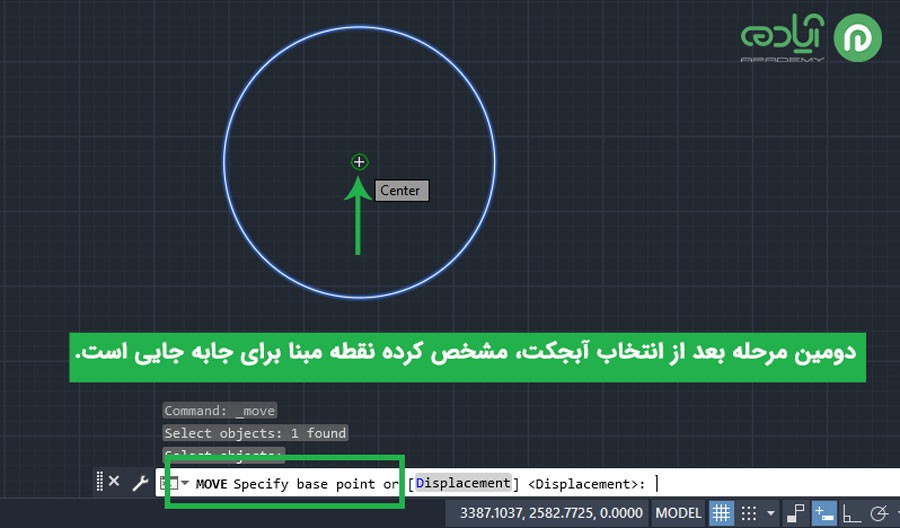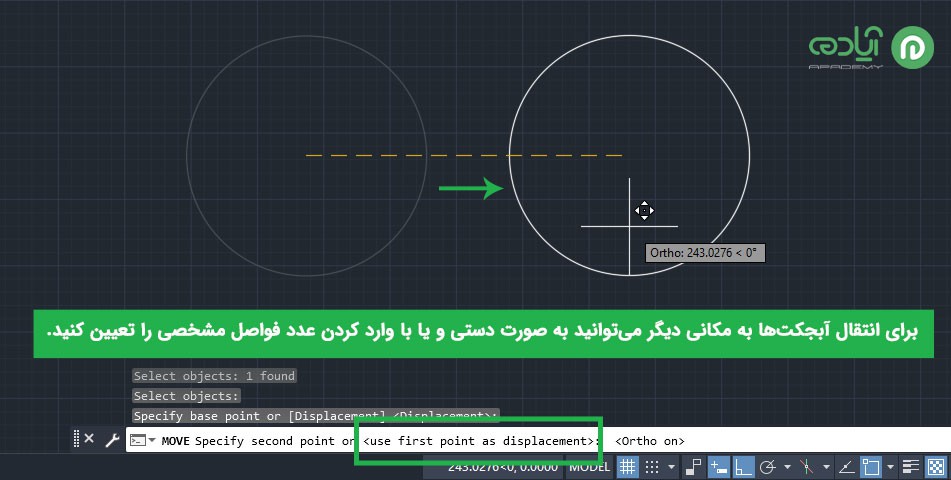یکی از اولین دستوراتی که در نرم افزار اتوکد (AutoCAD) بعد از آموزش ابزارهای ترسیمی یاد میگیرید دستور Move است که از این دستور برای جا به جایی اشکال و ترسیمات انجام شده در اتوکد استفاده میشود. در این مقاله قصد داریم ابزار Move که یکی از ابزارهای اولیه و پر کاربرد در نرمافزار اتوکد است به شما آموزش دهیم به ما همراه باشید. از طریق سایت آپادمی میتوانید پکیج آموزش اتوکد را تهیه کنید و به صورت کامل این نرمافزار را یادبگیرید.

مقاله پیشنهادی: اتوکد چیست؟
نحوه اجرای دستور Move در اتوکد (AutoCAD)
برای اجرای دستور Move میتوانید روی آیکون این دستور که در نوار Modify و یا در پنل Modify که در سربرگ Home قرار دارد کلیک کنید و دستور Move را اجرا کنید و یا با استفاده از شورتکات M+Enter به راحتی به این دستور دسترسی پیدا کنید همچنین برای اجرای این دستور میتوانید کلمه Move را در خط فرمان تایپ کرده و سپس کلید Enter را بزنید.
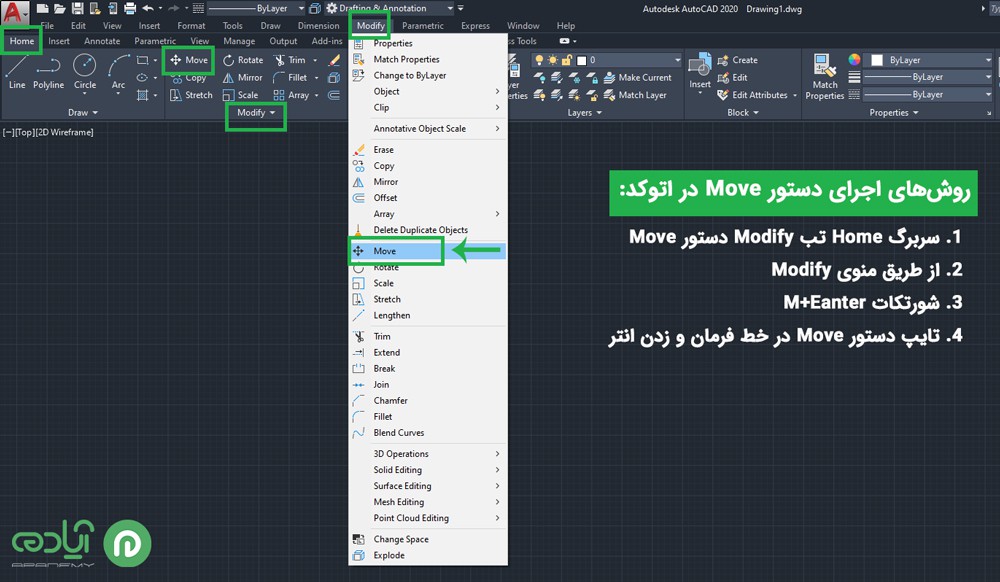
مقاله پیشنهادی: دستور Rotate در اتوکد
مراحل اجرای دستور Move در اتوکد
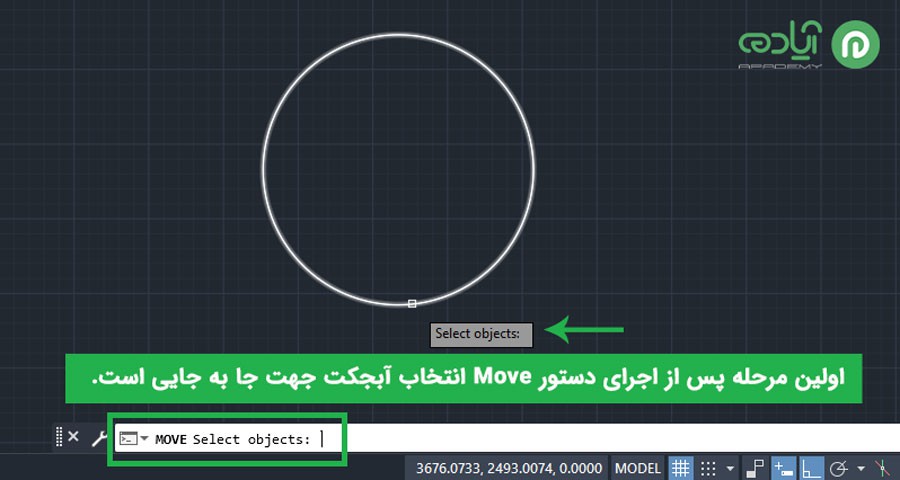
- بعد از انتخاب آبجکت Enter را بزنید در این مرحله باید یک نقطه به عنوان نقطه مبنا (Specify base point) انتخاب کنید. با انتخاب نقطه اول جهت جا به جایی ترسیمات یک خط چین زرد رنگ از نقطه مبنایی که برای انتقال آبجکتهایی که انتخاب کردید برای شما به نمایش میگذارد که میتوانید به صورت دستی نقطه دوم (Specify Second point) را انتخاب کنید. با حرکت موس به جهتهای مختلف میتوانید محل انتقال آبجکتها را مشخص کنید و با انتخاب نقطه دوم اشکال را به محل مورد نظر منتقل میشوند.
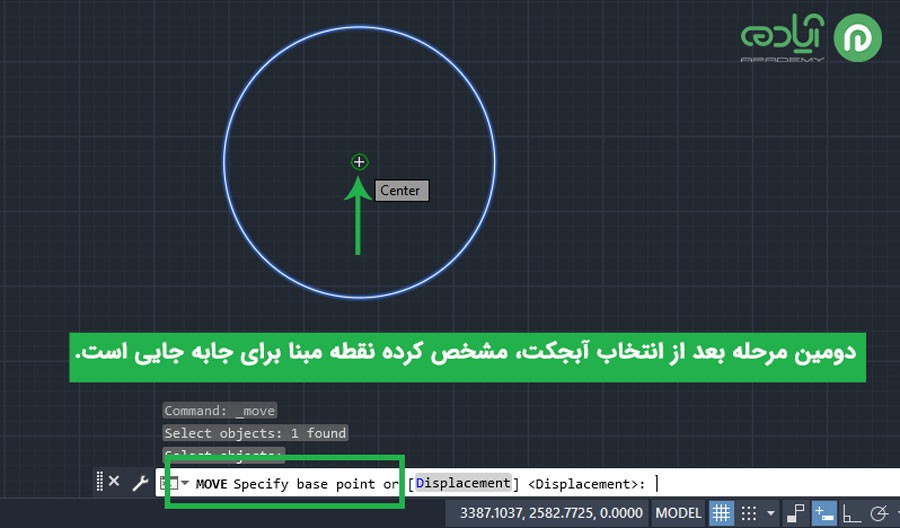
مقاله پیشنهادی: دستور copy در اتوکد
- پس از انتخاب نقطه مبنا جهت جابه جایی و انتقال آبجکتها به مکانی دیگر میتوانید به صورت دستی و یا با وارد کردن عدد محل انتقال آبجکت را مشخص کنید.
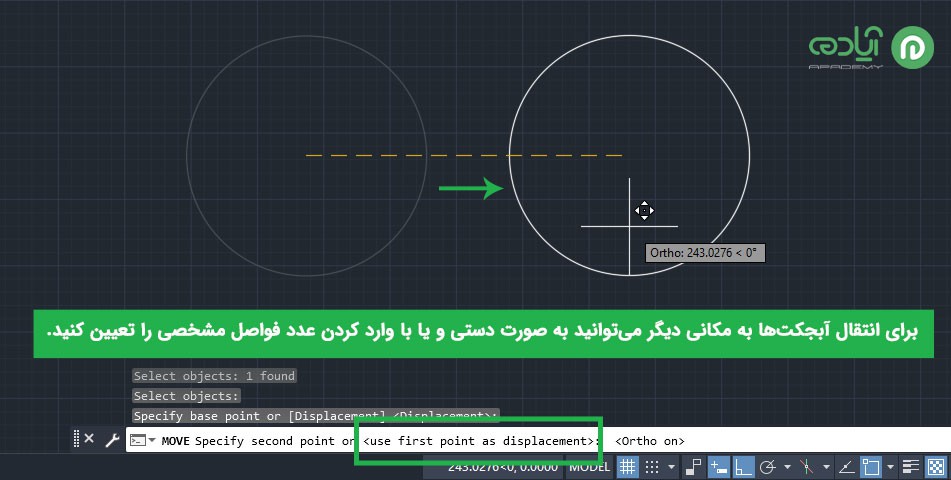
آموزش رایگان پیشنهادی: آموزش دستور MOCORO در اتوکد
اگر علاقه مند به آموزش دستورات اتوکد هستید میتوانید از طریق سایت آپادمی مقالات آموزشی و آموزشهای رایگان ما را دنبال کنید.